- כדי להסיר את ההתקנה של WSL ב-Windows 11, תצטרך גם לכבות את התכונה.
- WSL 2 היא גרסה חדשה המאפשרת ללינוקס להריץ ELF64 Linux בינאריים ב-Windows.
- עיין בסעיף שלנו על היתרונות של שימוש ב-WSL על פני מכונה וירטואלית.
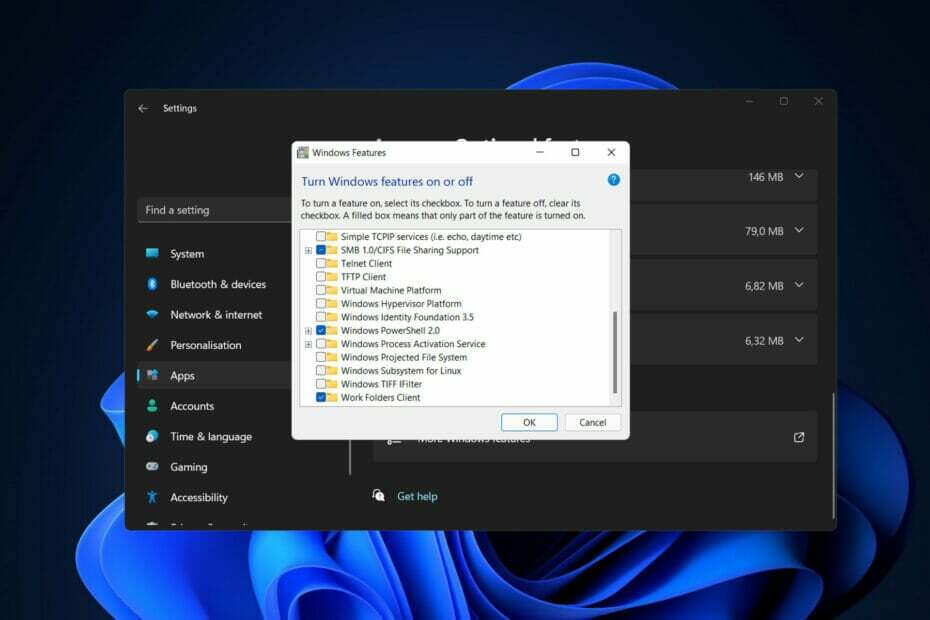
איקסהתקן על ידי לחיצה על הורד את הקובץ
תוכנה זו תתקן שגיאות מחשב נפוצות, תגן עליך מאובדן קבצים, תוכנות זדוניות, כשל חומרה ותייעל את המחשב שלך לביצועים מקסימליים. תקן בעיות במחשב והסר וירוסים כעת ב-3 שלבים פשוטים:
- הורד את Restoro PC Repair Tool שמגיע עם טכנולוגיות מוגנת בפטנט (פטנט זמין כאן).
- נְקִישָׁה התחל סריקה כדי למצוא בעיות של Windows שעלולות לגרום לבעיות במחשב.
- נְקִישָׁה תקן הכל כדי לתקן בעיות המשפיעות על האבטחה והביצועים של המחשב שלך
- Restoro הורד על ידי 0 הקוראים החודש.
זה אפשרי להסיר את ההתקנה של WSL ב-Windows 11, אבל זה כרוך בסדרה של פעולות שיש לבצע בסדר הנכון.
למרות שמיקרוסופט פשטה את ההתקנה של WSL2 בכך שאפשרה לעשות את זה בפקודה בודדת או דרך Microsoft חנות, הסרת ההתקנה של הפלטפורמה אינה פשוטה כמו לחיצה על כפתור הסר מדף ההגדרות של אפליקציות ותכונות ב חלונות.
אם ברצונך להסיר לחלוטין את WSL מהמחשב שלך, תחילה עליך להסיר את התקנת לינוקס הפצות, ולאחר מכן הסרת ההתקנה של רכיבים נוספים, ולבסוף, השבת את ה הפלטפורמה עצמה.
עקוב אחר כך נלווה אותך בתהליך הסרת ההתקנה מיד לאחר שנראה ביתר פירוט מה זה WSL 2. המשיכו איתנו!
מה עושה WSL 2?
סביבת GNU/Linux, לרבות רוב הכלים, כלי השירות והיישומים של שורת הפקודה, עשויה להיות מופעלת ישירות על Windows באמצעות מערכת המשנה של Windows עבור לינוקס, חוסכת למפתחים זמן וכסף על ידי ביטול הצורך במכונה וירטואלית רגילה או אתחול כפול תְצוּרָה.
WSL 2 היא גרסה חדשה של ארכיטקטורת Windows Subsystem for Linux המאפשרת ל-Windows Subsystem עבור לינוקס להריץ ELF64 Linux בינאריים. הוא בנוי על ארכיטקטורה חדשה לחלוטין הנהנית מהשימוש בליבת לינוקס מקורית כמערכת ההפעלה שלו.
זהו היורש של WSL 1, שיצא ב-2008. מטרותיה העיקריות הן לשפר את ביצועי מערכת הקבצים תוך מתן אפשרות מלאה לשיחות מערכת עם תוכניות אחרות.
העיצוב החדש הזה משנה את האופן שבו הקבצים הבינאריים הללו של לינוקס מתממשקים עם Windows ושל המחשב שלך חומרה, אך היא שומרת על אותה חווית משתמש כמו בגרסה הקודמת, מבחינת פונקציונליות.
ניתן להפעיל הפצות לינוקס בודדות על ארכיטקטורת WSL 1 או WSL 2, בהתאם לתצורה שלהן. ניתן להפעיל את ההפצות זו לצד זו, וניתן לשדרג או להוריד כל הפצה בכל נקודת זמן.
כיצד אוכל להסיר את התקנת WSL ב-Windows 11?
- ללחוץ חלונות ו אני בו זמנית ואז לגשת אפליקציות בא אחריו אפליקציות ותכונות.
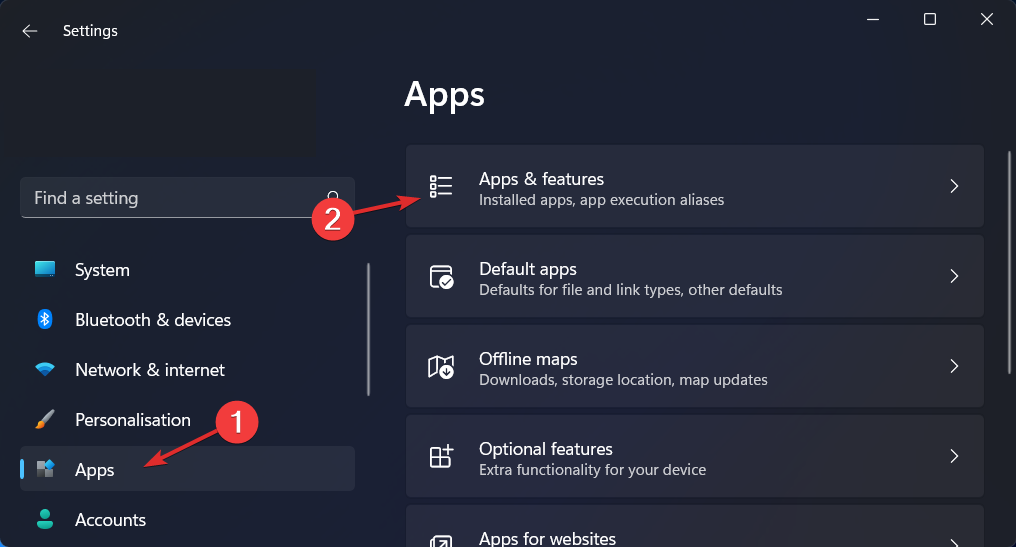
- בתוך תיבת החיפוש סוג אובונטו לאחר מכן לחץ על תפריט שלוש הנקודות ובחר הסר את ההתקנה.

- עכשיו הקלד לינוקס ולחץ על תפריט שלוש הנקודות שליד מערכת המשנה של Windows עבור Linux WSLg תצוגה מקדימה בא אחריו הסר את ההתקנה.
- חזור על השלב עבור מערכת המשנה של Windows עבור עדכון לינוקס.
- עכשיו חזור ויגש תכונות אופציונליות בתוך ה אפליקציות סָעִיף.

- לחץ על עוד Windows תכונות מתחת ל הגדרות קשורות סָעִיף.

- כעת, בטל את הסימון של פלטפורמת מכונות וירטואליות ממש כמו מערכת המשנה של Windows עבור לינוקס. זהו זה! הפעל מחדש את המחשב כדי להחיל את השינויים שבוצעו.

WSL יוסר לחלוטין מהמחשב שלך בשלב זה, בדיוק כפי שרצית.
- נראה כי WSL עקבי יותר מ-Windows 11
- מיקרוסופט מעדכנת את אפליקציית Windows Subsystem for Linux
- Windows 11 WSL 2 לעומת ביצועי אובונטו 21.10
מהם היתרונות בשימוש ב-WSL?
מכיוון שלרוב המפתחים אין גישה למספר מחשבים, אופייני שתוכניות מפותחות על פני פלטפורמות רבות.
כתוצאה מהפונקציונליות של Windows Subsystem for Linux (WSL) המסופקת על ידי מיקרוסופט, היא כעת די פשוט להגדיר סביבת פיתוח לינוקס על מכונה שמפעילה את Windows מערכת.
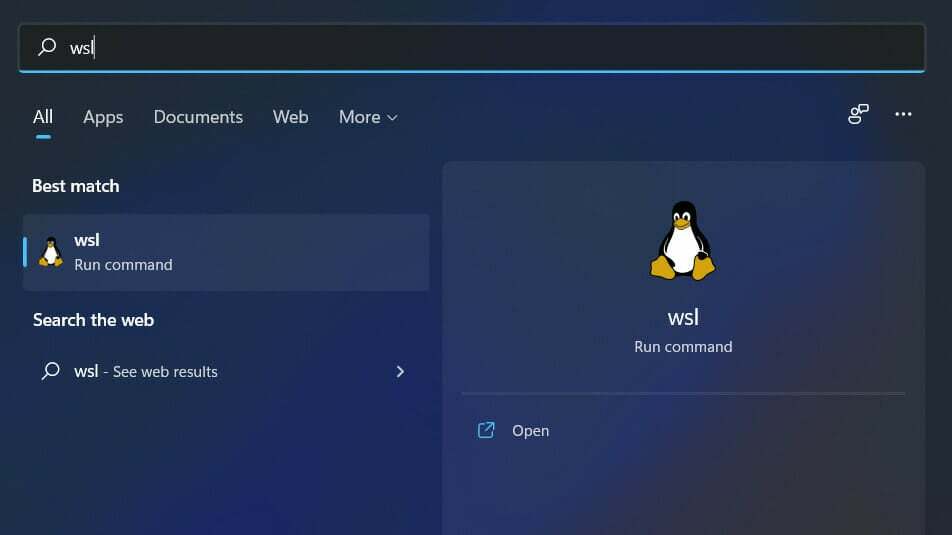
עד שמיקרוסופט שחררה את WSL (Windows Subsystem for Linux) ב-2016, האמצעים היחידים לפתח יישומי לינוקס במכונות Windows היו באמצעות חיבורי מארח מרוחקים או מכונות וירטואליות.
כאשר אתה משתמש ב-WSL, אתה רשאי להתקין ולהפעיל הפצות לינוקס במחשבי 64 סיביות של Windows 10 (החל מגרסה 1607). בתחילה, הוא תמך רק בהפצת אובונטו לינוקס, אך כיום הוא תומך במספר רב של לינוקס נוספות הפצות.
באמצעות WSL, ניתן להריץ יישומים וכלים של Windows לצד כלי שורת הפקודה של לינוקס תוך כדי שימוש פחות משאבים (כגון מעבד, זיכרון ואחסון) מאשר הפעלת מכונה וירטואלית מלאה באותו אופן מַחשֵׁב.
הוא מציע יתרונות ביצועים משמעותיים על פני מכונות וירטואליות (VMs) עבור מפתחים המשתמשים במחשבי Windows כדי לפתח יישומי לינוקס.
למידע נוסף על WSL, עיין בפוסט שלנו על כך ש-WSL זמין בחנות Windows 11, ולגלות מה חדש בו.
יכול להיות שגם אתה מתעניין ב-Linux Oracle כפי שהיא זמינה כעת ב-Microsoft Store. אל תפספסו את המאמר המקושר.
ולבסוף, תסתכל על ההשוואה המעמיקה של Windows 11 לעומת לינוקס לעשות בחירה בין שתי מערכות ההפעלה.
האם המדריך הזה היה מועיל? הודע לנו בקטע ההערות למטה. תודה שקראת!


